-
Začnite v datoteki, ki jo nameravate premakniti ali kopirati, ki je že odprta v spletni aplikaciji Stream.
-
V ukazni vrstici izberite Premakni vali Kopiraj v, ki se prikaže, če imate ustrezna dovoljenja za dostop do datotek.
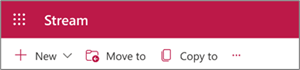
-
V podoknu za izbiro mesta izberite cilj v trenutni knjižnici, storitvi OneDrive ali na drugem SharePointovem mestu.
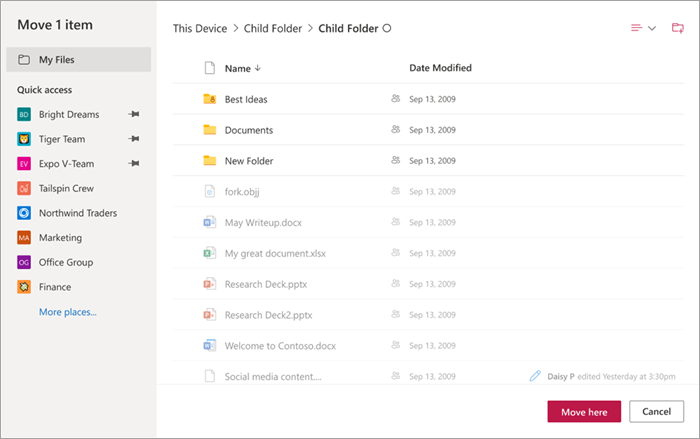
-
Če želite po želji ustvariti novo mapo na ciljnem mestu, izberite ikono mape (zgornji desni kot), vnesite ime mape in izberite Ustvari. Nato ga izberite kot ciljni cilj kopiranja/premika.
-
V spodnjem desnem kotu podokna izberite Premakni sem aliKopiraj sem.
Opomba: Dodatna pravila in navodila si oglejte v članku Premikanje ali kopiranje datotek v SharePointu.










